hp电脑怎么重装系统
是hp电脑重装系统的详细步骤:
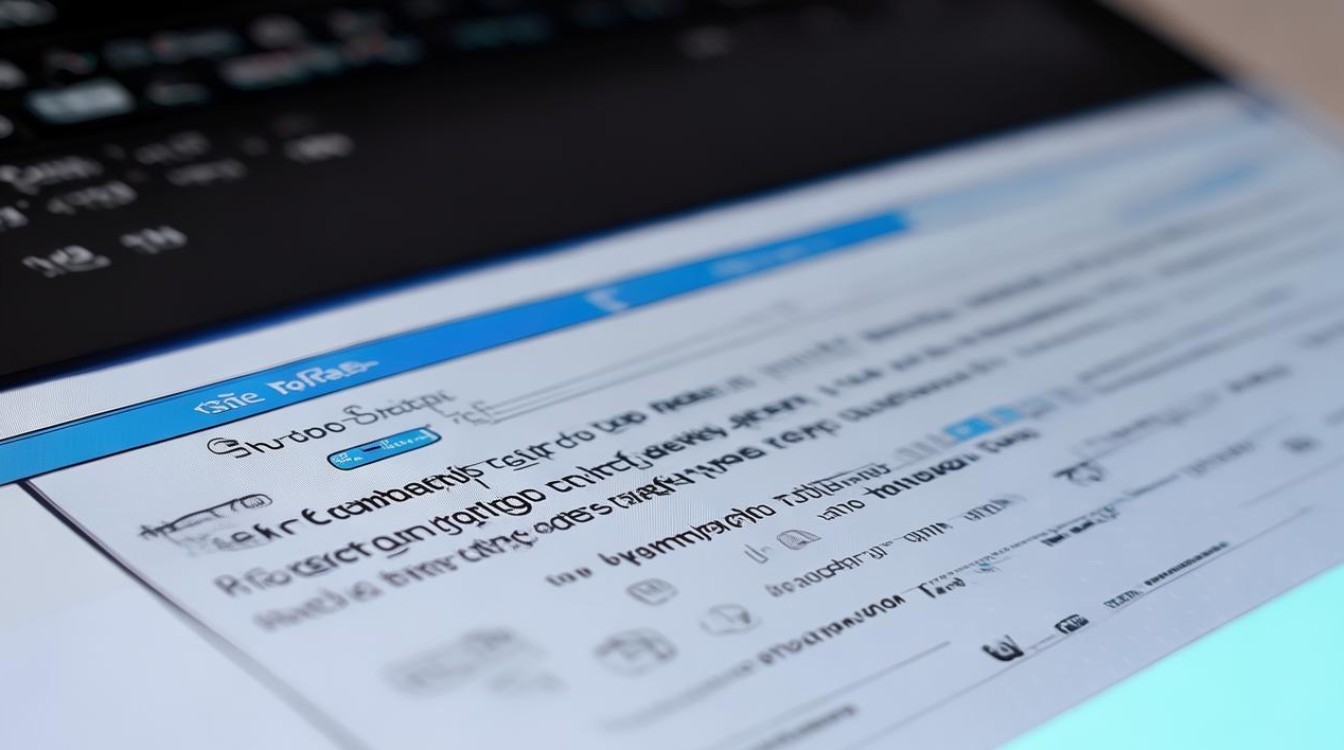
准备工作
| 事项 | |
|---|---|
| 备份数据 | 将电脑中重要的文件、照片、文档等资料备份到移动硬盘、U盘或云存储中,因为重装系统会格式化系统盘,导致数据丢失。 |
| 准备安装介质 | U盘:容量建议8GB及以上,使用工具如Rufus等将下载好的系统镜像文件制作成可启动U盘。 系统安装盘:如果电脑有光驱,可购买或获取正版的Windows系统安装光盘。 网络:确保电脑能连接稳定的网络,部分重装方式可能需要在线下载系统文件或驱动。 |
| 获取系统镜像 | 从微软官方网站或其他可靠渠道下载对应版本的Windows系统镜像文件(如Windows 10、Windows 11),注意选择与电脑硬件兼容的版本。 |
设置电脑启动项
- 重启电脑,在开机画面出现时,反复按下“Esc”键(部分HP电脑可能是“F9”或“F12”键),进入启动菜单设置界面。
- 在启动菜单中,选择从U盘或光盘启动(如果使用U盘或光盘安装),然后按回车键确认。
开始安装系统
- 选择语言和相关设置:进入系统安装界面后,首先选择安装语言(如简体中文)、键盘布局等基本设置,然后点击“下一步”。
- 点击“现在安装”:在安装向导页面,点击“现在安装”按钮开始安装流程。
- 接受许可条款:阅读并勾选“我接受许可条款”复选框,点击“下一步”。
- 选择安装类型:一般选择“自定义(高级)”安装,这样可以对分区进行更灵活的操作。
- 分区操作(可选):如果需要重新分区,可以删除原有的系统分区(注意不要误删其他数据分区),然后点击“新建”按钮创建新的分区,设置好分区大小和格式后,选择要安装系统的分区,点击“下一步”,如果不需要重新分区,直接选择已有的系统分区进行安装。
- 系统安装过程:此时安装程序会自动将系统文件复制到选定的分区并进行安装,这个过程可能需要一些时间,期间电脑可能会自动重启多次,请耐心等待。
- 设置用户名和密码:在安装过程中,会提示设置用户名、密码以及计算机名称等信息,按照提示填写即可。
- 安装驱动程序:系统安装完成后,需要安装HP电脑的驱动程序,以确保电脑的硬件设备(如显卡、声卡、网卡等)能正常工作,可以通过HP官网下载对应的驱动程序,或者使用HP电脑自带的驱动安装程序(如果有)进行安装。
系统初始设置
- 安装完驱动程序后,进入系统桌面,根据个人喜好进行一些初始设置,如调整屏幕分辨率、设置网络连接、安装常用软件等。
- 将之前备份的数据复制回电脑相应的位置,恢复个人文件和设置。
通过以上步骤,您可以成功完成HP电脑的系统重装,在整个过程中,请保持耐心和细心,确保每个步骤都正确无误。
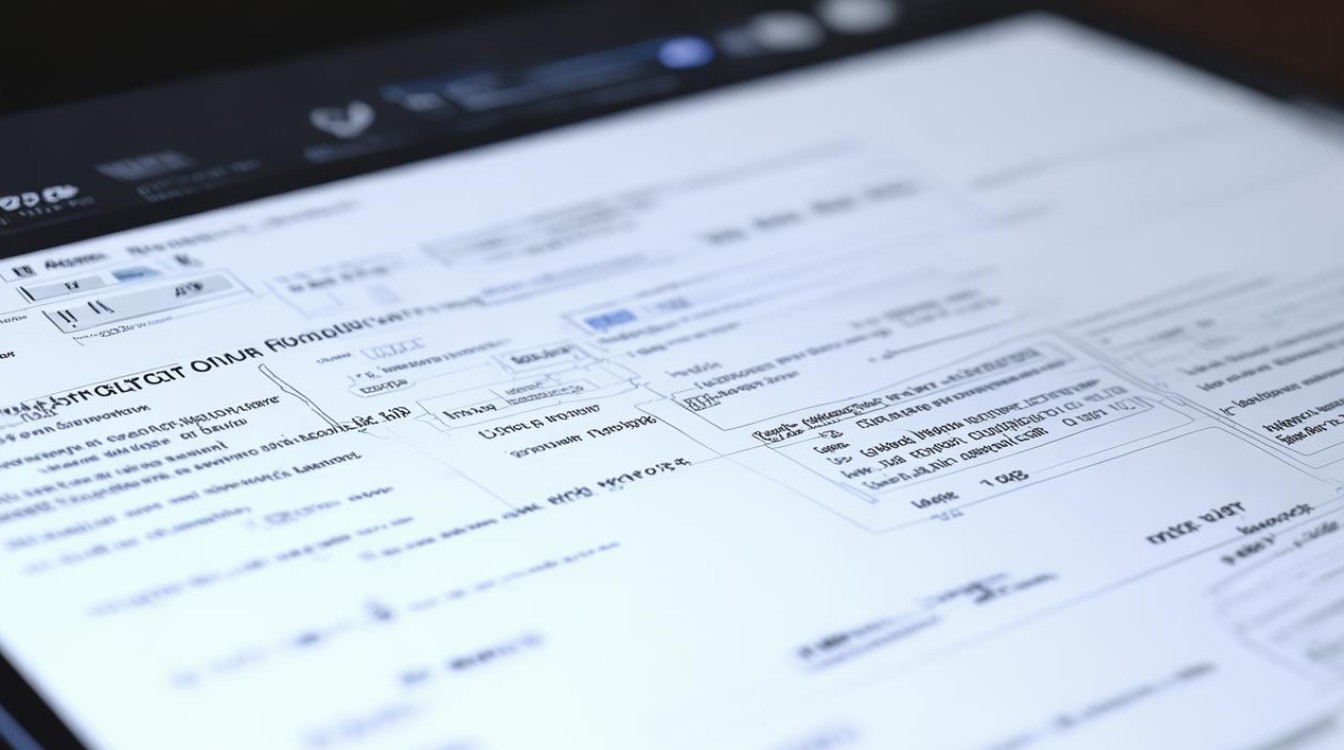
版权声明:本文由 芯智百科 发布,如需转载请注明出处。







 冀ICP备2021017634号-12
冀ICP备2021017634号-12
 冀公网安备13062802000114号
冀公网安备13062802000114号